ツインディスプレイ、トリプルディスプレイとマルチディスプレイに慣れるとシングルディスプレイでの作業が非常に苦痛になり、ノートPCを使用する時でもポータブルモニターを持ち歩くと言う方がおられますが、最近ではノートPCのモニターに直接取付けられるディスプレイもあり、こう言ったディスプレイを使うメリットはノートPCのモニターに固定されているので、外付けモニターを立てて置けない様な小さなカフェのテーブルでも周りの方に迷惑をかけないのであればどこででもマルチディスプレイで作業できる事です。
一方でこう言ったモニターに直接取り付けるタイプのディスプレイは、取り付けたディスプレイの重さでノートPCのモニターのヒンジに過大な荷重をかけてノートPCを破壊する可能性がある他、モニターを閉まり辛くさせたりする事があり、ノートPCの種類とモニターの組み合わせでは最悪な事になりかねません。
そこで今回はそう言ったノートPC固定タイプの増設モニターによくある諸問題をうまくクリアした「DUEX Max」をご紹介致します。
磁気吸着システム
今回紹介する拡張モニター「DUEX Max」はその装着の仕方に特徴があります。
こう言ったノートPCのモニターに直接取り付けるタイプのモニターの場合、モニターの裏側に両面テープで貼り付けるか、それともステーでモニターを挟み込むと言うタイプが一般的なのですが、両面テープ貼りのモニターは取り外すと言う事はほぼないかもしれませんが、取り外すと言った際に両面テープを剥がすのが大変です。
一方でステーで挟み込むタイプはモニターを変形させる可能性や挟み込む圧力が液晶ディスプレイに影響を与えたり、モニターを閉まり辛くする可能性が出て来たりと、特に最近の薄型のノートPCの場合は薄いダケに大きなモニターを取り付けても大丈夫なのか、と言う心配が出て来ます。
一方で今回紹介する拡張モニター「DUEX Max」は、ノートPCの裏側の4隅に4つの円形の薄い磁石を貼り付けなければならないと言う事があるものの、モニターそのものは磁力によって簡単に瞬間で脱着できますし、モニター裏側の横長のマグネットレールはモニターを左右にスライドさせる事ができますので、モニターを深く内側に曲げたいと言う時はモニターを外に大きく引き出して曲げる事ができ、自由に角度をつけられるので便利です。
またモニターそのものも重さも770gと、このジャンルの14.1インチのモニターとしては軽く、取り付けたままの状態でノートPCを持ち歩きしても大丈夫なのですが、心配な場合は簡単に外して持ち歩く事ができるのでとても便利です。
外して自立、そして回転

そしてこの拡張モニター「DUEX Max」は取り外してオプションとなっているキックスタンドを使う事で自立式のモニターとして使えるだけでなく、何と縦置きにも対応しており、モニターを縦に向けると自動回転する様にもなっています。
一般的には縦置きのモニターを使ったりされる方は希ですし、例えばスマートフォンのアプリ開発で画面により大きく表示させてデバッグを行ったりと言う作業の際に縦置きは便利ですし、webページなども横置きの倍とまではいかないもののいつもの1.5倍のエリアは表示する事ができますので、webページを閲覧したりするのにも便利です。
更にノートPCに取り付けた状態でモニターを180°回転させて相手にミラーモードでノートPCの画面を見てもらいながら説明する、商談すると言った使い方も可能です。
USB-C & USB-A接続
そしてこの拡張モニター「DUEX Max」はHDMI入力やDPポートはなくUSB接続になっているのも特徴で、USB-C接続ならNintendo Switchの拡張モニターとして利用する事が出来ますが、そう言った際には「DUEX Max」はUSBからの給電となるのでUSB-Cマルチハブを使い外部から給電しつつ利用すると言った使い方をする必要があります。
ただUSB-Cを持つMacBookならそのまま「DUEX Max」をUSB-Cケーブルで接続して利用する事ができますし、USB-Cポートも持たないWindowsPC等でもドライバーさえ入れればUSB-A接続で利用する事ができますので、もし興味を持たれた方は詳細は下記URLをご覧ください。
https://www.kickstarter.com/projects/747287659/duex-max-the-must-have-dual-screen-laptop-accessory






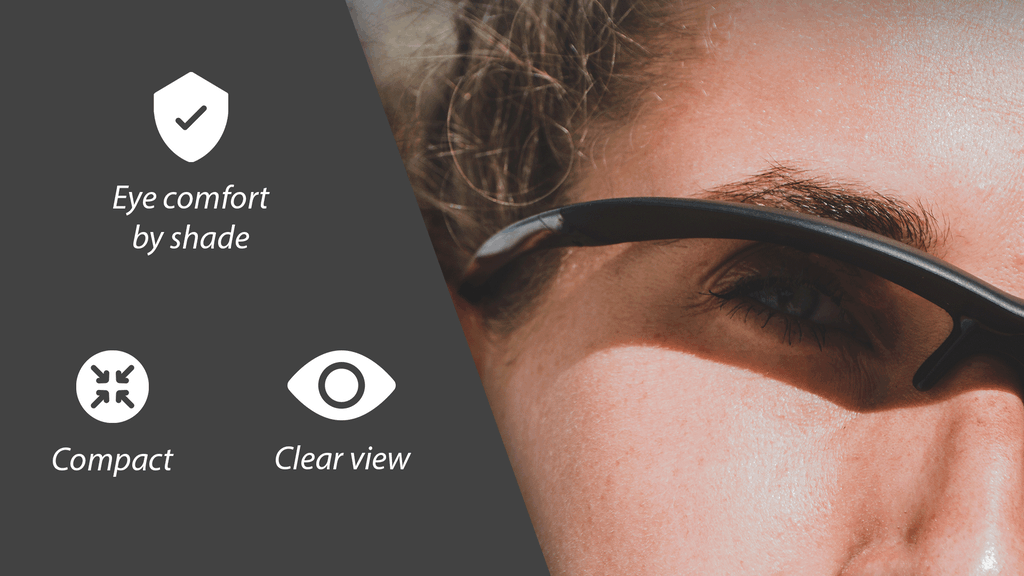










この記事へのコメントはありません。